对栅格数据进行排序和筛选
向列添加排序按钮
1. 选择栅格小组件,打开“属性”面板,然后单击  。列配置对话框随即打开。
。列配置对话框随即打开。
 。列配置对话框随即打开。
。列配置对话框随即打开。2. 在左侧窗格中,选择要配置的列,然后在“列格式”选项卡上选择“排序按钮”复选框。
3. 单击“完成”关闭对话框,然后单击“保存”以保存混搭。
排序按钮会在运行时添加至栅格列的标题中。可按升序或降序对结果进行排序。
对栅格上的行进行初始排序
1. 选择栅格小组件,然后单击“属性”面板上的  。列配置对话框随即打开。
。列配置对话框随即打开。
 。列配置对话框随即打开。
。列配置对话框随即打开。2. 在左侧窗格中,选择要配置的列,然后在“列格式”选项卡上的“初始排序”下,选择“升序”或“降序”排序顺序。
3. 单击“完成”关闭对话框,然后单击“保存”以保存混搭。
在运行时加载栅格后,各个行将根据列值自动排序。
添加简单筛选框
1. 选择栅格小组件,然后打开“属性”窗格。随即将列出小组件属性。
2. 启用 ShowFilter 属性。在标题行上方将显示一个筛选框。
或者,配置以下相关属性:
◦ FilterLabel - 设置要为筛选框显示的标签。
◦ FilterString - 具有双向绑定的属性,可用于以编程方式设置或检索筛选字符串。当用户打开栅格小组件时,可使用此属性来应用特定筛选器。
3. 单击“保存”,然后单击“查看混搭”。
筛选字符串会在用户键入时自动应用于数据。要清除对当前视图外筛选出的行所做的选择,请将 ClearFilteredSelection 属性设置为 true。要在使用筛选框时保留选择,就必须使用 IDFieldName 属性为各个行提供唯一的 ID,然后将 ClearFilteredSelection 属性设置为 false。
在使用树形栅格小组件中的筛选框时,仅能对预加载数据进行筛选。已卸载子数据仅在其父项处于展开状态并将数据加载至栅格视图时才会被包括在内。 |
使用数据片段筛选器小组件
使用数据片段筛选器小组件可在混搭中添加更为高级的筛选功能。该小组件支持多个筛选器以及更为复杂的筛选器表达式。
1. 打开“小组件”面板,然后将“数据片段筛选器”小组件拖至工作区中的容器内。
2. 将数据筛选器小组件的 Query 属性绑定至栅格小组件的 QueryFilter 属性。QueryFilter 属性可同时作为输入和输出。它可接收来自数据筛选器的输入,并根据筛选器小组件中定义的筛选条件生成输出。
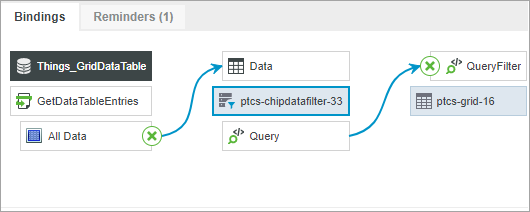
3. 将 QueryFilter 属性绑定至用于检索栅格数据的 QueryDataTableEntries 服务的查询输入参数。
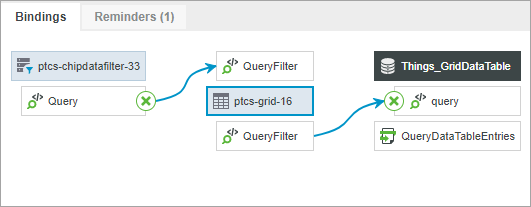
4. 配置数据筛选器小组件以在筛选器类别的下拉列表中选择可用项。
5. 单击“保存”,然后单击“查看混搭”。
有关数据片段筛选器的详细信息,请参阅数据片段筛选器小组件 (可应用主题)。